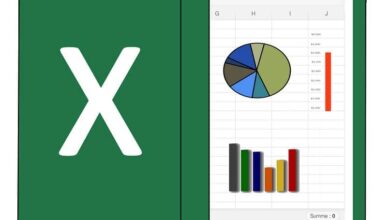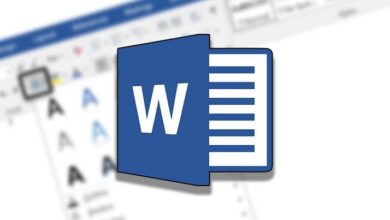So definieren und verwenden Sie Hilfslinien und Ausrichtungshilfslinien in Corel Photo Paint

Wenn Sie ein Amateur- oder Profifotograf sind, wissen Sie sehr gut, dass die Bearbeitung ein wichtiger Aspekt dieser Kunst ist. Wenn Sie lernen, wie man Corel Photo Paint verwendet, zeigen wir es Ihnen diesmal Einrichten und Verwenden von Hilfslinien und Ausrichtungshilfslinien in Corel Photo Paint . Außerdem erklären wir Ihnen, wozu diese Funktionen dienen, damit Sie sie optimal nutzen können.
Wozu dienen diese Funktionen von Corel Photo Paint?
Anders als noch vor vielen Jahren ist es möglich, Bilder in hervorragender Qualität zu produzieren, ohne das Haus zu verlassen. Und mit Tools wie Corel Photo Paint können Sie d ' améliorer leicht die Qualität Ihrer Fotos.
Corel Photo Paint ist eine von Corel DRAW bereitgestellte PC-Anwendung, mit der Benutzer Änderungen und Verbesserungen an den vom Benutzer gewünschten Bildern vornehmen können. Mit diesem Programm können Sie einfache Änderungen vornehmen, wie z korrigiere die Unschärfe eines Fotos , bis hin zu wichtigeren Modifikationen, wie der Farbgebung von Schwarzweißbilder . Dies ist eine leistungsstarke Bearbeitungsanwendung im Photoshop-Stil für den PC, die Sie umhauen wird.
Die erweiterten Funktionen und professionellen Bearbeitungswerkzeuge von Corel Photo Paint sind sehr nützlich und einfach zu bedienen für diejenigen, die neue und aufregende Dinge mögen.
Tatsächlich sind die Richtlinien eine dieser wunderbaren Funktionen. Diese dienen der Verbesserung und Erleichterung der Ausrichtung , die Messung, die Platzierung, unter anderem, der verschiedenen Elemente des zu bearbeitenden Bildes.
So legen Sie Führungslinien und Ausrichtungshilfslinien in Corel Photo Paint fest
Um Corel Photo Paint und die darin enthaltenen nützlichen Anleitungen optimal nutzen zu können, müssen Sie zunächst bestimmte Aspekte dieser PC-Anwendung konfigurieren.

Die Schritte zum effektiven Einrichten von Anweisungen in Corel Photo Paint sind wie folgt:
- Zuerst müssen Sie die Corel Photo Paint-App von der offiziellen Coral Draw-Seite herunterladen.
- Sobald die Anwendung installiert ist, müssen Sie zur Option "Ansicht" gehen.
- Klicken Sie dort auf "Richtlinien" .
Wenn Sie all dies getan haben, erscheinen die Anweisungen auf dem Editor-Bildschirm, sodass Sie you frei verwenden .
So verwenden Sie Richtlinien in Corel Photo Paint
Es gibt viele Verwendungsmöglichkeiten für die Richtlinien in diesem Programm. Diese Linien helfen Ihnen beispielsweise, das Bild einzurahmen, falls Sie möchten Beschneiden Sie Objekte mit dem Maskenwerkzeug von Corek Photo Paint .
Hier zeigen wir Ihnen, wie Sie einige Funktionen der Anweisungen verwenden, die Sie ausführen müssen, was zweifellos sehr nützlich sein wird. Wenn Sie ein hinzufügen möchten Anleitung zum Bearbeiten eines Bildes In Corel Photo Paint sind die Schritte wie folgt:
- Wählen Sie die Option "Anzeigen".
- Klicken Sie dort auf "Konfigurieren", dann auf „Richtlinien“.
- Sie müssen entscheiden, ob Sie eine horizontale oder vertikale Linie erzeugen möchten. Wählen Sie diejenige aus, die am besten zu Ihnen passt.
- Wählen Sie die Maßeinheit, die Ihr Guide anzeigen soll, da er wie ein Lineal funktioniert.
- Geben Sie den Wert ein, der angibt, wo auf dem Bildschirm Ihre Richtlinie wiedergegeben wird.
- Klicken Sie abschließend auf "Hinzufügen" um Ihre Aktionen zu bestätigen.
Gehen Sie wie folgt vor, um die Richtlinien von Ihrem Editor-Bildschirm zu entfernen:
- Geben Sie erneut "Ansicht" ein.
- Wenn Sie drinnen sind, wählen Sie "Konfigurieren" dann „Leitlinien“.
- Wählen Sie aus, ob die zu löschende Linie vertikal oder horizontal ist.
- Wählen Sie eine der Zeilen aus, die Sie von Ihrem Bildschirm entfernen möchten.
- Klicken Sie am Ende auf "Entfernen" .

Eine Sache, die Sie beachten müssen, ist, dass Sie zum Verschieben dieser Richtlinien zur Toolbox gehen und auf die Option klicken müssen "Objektauswahl" . Dort angekommen, müssen Sie die Linie auswählen, die Sie verschieben möchten, und sie verschieben. So einfach ist das!
Das ist alles Die Schritte zum Einrichten und Verwenden der Ausrichtungsrichtlinien und Hilfslinien in Corel Photo Paint sind sehr einfach. Wir hoffen, dass all diese Informationen für Sie nützlich waren und Sie die Vorteile nutzen können Welt der Möglichkeiten von dieses Werkzeug. Wenn Sie weiter lernen möchten, wie man dieses Programm verwendet, zeigen wir Ihnen auf unserer Website auch, wie es geht Ändern Sie mit Corel Photo Paint die Farbe eines Bildes in ein anderes.